Hoe voeg je eenvoudig ondertiteling toe aan een video? Op deze pagina vind je meerdere oplossingen voor het toevoegen van ondertiteling aan je video. Je kunt dit zelf doen of professioneel uitbesteden.
Onderschat ondertiteling niet!
Als je een video gaat bewerken, dan komen daar een heleboel zaken bij kijken: het spotten van je opnames, de videobewerking zelf, het toevoegen van muziek en het mixen van de audio.
Het laatste waar je waarschijnlijk mee bezig bent is ondertiteling toevoegen aan je video, want dat is veel minder onderdeel van het creatieve proces.
Toch is het vaak enorm belangrijk om je video te ondertitelen. Als wij een video maken voor onze klanten, dan wordt de video in zo'n 75% van de gevallen ondertiteld. Bekijk ons portfolio maar en je ziet hoeveel video's er in staan met subtitles.
Alles over het toevoegen van ondertiteling aan je video
In dit artikel kom je er achter wanneer en waarom ondertitelen belangrijk is, hoe je eenvoudig je videocontent kunt ondertitelen en wat het verschil is tussen srt ondertiteling en ingebrande ondertiteling, vervolgens leg ik je uit waar je op moet letten bij het opmaken van ondertiteling en geef ik je een paar superhandige lifehacks waardoor je veel sneller ondertiteling kunt toevoegen en vertalen.
Inhoudopgave
Moet je jouw video voorzien van ondertiteling?
Als er veel in je video wordt gesproken en als je video als doel heeft om je kijker in korte tijd goed te informeren dan is het antwoord volmondig ja. Helemaal als je video een commmercieel doel heeft. Denk bijvoorbeeld aan bedrijven die een inhoudelijke review video over hun product op de productpagina van hun website hebben staan.
Het toevoegen van ondertiteling aan een korte online video wordt alsmaar belangrijker. Steeds vaker verwacht jouw publiek dat zij de optie hebben om een video zonder geluid te kunnen volgen. Of een video überhaupt te kunnen begrijpen via ondertiteling in hun eigen taal.
Informatieve video's die het goed doen op een social kanaal als TikTok hebben één voor één allemaal ondertitels zodat je kunt meelezen. Ondertitel je niet? Dan is de aandacht van je kijker snel weg. Er is immers enorm veel aanbod: "Dan maar naar een volgende video kijken..."
Wanneer niet ondertitelen?
Wij ondertitelen dus zo'n 75% van de bedrijfsvideo's die wij maken. Maar soms is het niet nodig om je video te ondertitelen, bijvoorbeeld in de volgende situaties:
- Je video wordt eenmalig vertoond voor een klein publiek
- De video is hobbymatig gemaakt
- Er wordt niet of nauwelijks gesproken in de video
En soms wordt een video niet ondertiteld omdat het gewoon te veel tijd of geld kost.
Maak je een lange video van 10+ minuten waarin veel gesproken
wordt? Dan kun je overwegen om de video zelf te ondertitelen.
Uitbesteden kan ook, maar dat wordt snel een dure grap. In de
praktijk worden lange video's door ons niet ondertiteld als ze:
- Ingezet worden voor intern gebruik binnen een organisatie
- Voor trainingdoeleinden worden gebruikt binnen een lesprogramma
Video kijken in een omgeving met anderen
Maak je korte inhoudelijke videocontent ter promotie van je product of om een grotere groep volgers op te bouwen? Door video's wel te ondertitelen zul je de betrokkenheid verhogen. Een voorbeeld van waarom het ondertitelen van video in de praktijk handig is:
Als jij op de bank filmpjes zit te kijken op je telefoon en je huisgenoot zit er naast, dan hoeft de ander niet altijd mee te luisteren naar de video's die jij op je telefoon kijkt. Allereerst is dat voor de ander afleidend, als zij tegelijkertijd bijvoorbeeld een serie willen kijken op TV. Dan krijg je een brei aan geluid door elkaar heen. Of je moet oortjes of een koptelefoon gebruiken, maar die heb je niet altijd in de buurt.
Nog een voorbeeld: jouw wederhelft wil slapen of rustig een boek lezen. Ook dan is het niet fijn als jij in dezelfde ruimte op je laptop of telefoon naar video's met het geluid aan kijkt. Ondertiteling is dan de uitkomst, zodat je de video zonder het geluid aan toch goed kunt volgen.
Laat kijkers niet noodgedwongen afhaken
Het is knap lastig als kijker om de videoboodschap mee te krijgen wanneer een video met gesproken woord niet is ondertiteld en zonder geluid moet worden afgespeeld. Toch worden video's vaak nog steeds niet ondertiteld, terwijl het gesproken woord cruciaal is om het verhaal mee te krijgen. Dit verhoogt de kans dat kijkers wegklikken en dat de betrokkenheid laag is.
Denk ook nog eens aan doven, slechthorenden en mensen die een andere taal spreken. Zij zullen je video ook met het geluid aan niet goed kunnen volgen. Ook zij hebben dus baat bij ondertiteling.
Kortom, heb je een video waarvan je kijker de context niet meekrijgt als het geluid uitstaat? Voeg dan zeker ondertiteling toe!
Leuk en aardig, maar hoe voeg je ondertiteling toe aan je video? Daar gaan we nu op in.
Opties voor het ondertitelen van je video
Optie 1: Video ondertitelen via YouTube
Ben je niet zo'n doorgewinterde video-editor, maar heb je wel een video die voorzien moet worden van ondertiteling en komt deze op YouTube te staan? Dan kun je je video vaak het beste eerst uploaden naar YouTube en via de YouTube-editor ondertiteling toevoegen. Het handige van deze workflow is dat YouTube de tekst automatisch timed met het gesproken woord op basis van de audiowaves die YouTube herkent.
Heb je helemaal geen zin om te typen, dan kun je ook automatische ondertiteling aanzetten. Nu zit deze tekst vaak nog wel vol fouten qua taal en opmaak.
Zeker bij Nederlands gesproken taal zal YouTube er niet altijd veel van kunnen maken, bij Engelse taal is de automatische ondertiteling van YouTube al geavanceerder.
Bekijk hier een video waarin ik je uitleg hoe je beide opties kunt instellen via YouTube:
Vind je dit allemaal teveel gedoe en wil je de beste kwaliteit ondertiteling, dan kun je ook een bureau inhuren die ondertiteling aan je video toevoegt. Dit behoort bijvoorbeeld ook tot de dienstverlening van Pro Motion Film.
Optie 2: Video ondertitelen via een videobewerkingsprogramma
Een andere optie is je video (laten) ondertitelen via een videobewerkingsprogramma zoals Adobe Première. Het voordeel hiervan is dat je niet afhankelijk meer bent van YouTube, je kunt de video met ondertiteling dan dus ook rechtstreeks uploaden naar andere kanalen. Ook kun je meer op het gebied van tekstopmaak en kun je de ondertiteling rechtstreeks "inbranden" in een videobestand. Dat is handig als je een video met ondertiteling wil delen op een ander kanaal dan YouTube.
De functionaliteiten rondom het toevoegen van ondertiteling in Adobe Première hebben zich sinds 2018 razendsnel ontwikkeld, wat absoluut iets zegt over de snelle opmars van video en het belang van subtitles.
In het eerste decennium dat YouTube bestond waren de mogelijkheden voor het toevoegen van subtitles via Adobe Première nog heel summier. Dit vergde best wat handelingen en de tekst editor was beperkt.
In 2018 introduceerde Adobe Première de Captions functionaliteit waarmee je al een stuk sneller binnen 1 menu ondertitels kon toevoegen aan je video:

Deze captions track laadde je vervolgens met één muisklik in als een los spoor op de edit tijdlijn in je project. Ondertiteling toevoegen aan je video was opeens een stuk makkelijker geworden.
Een voorbeeld van een video die wij destijds via Adobe Première voorzagen van ondertiteling:
Het nadeel was destijds wel dat de timing van de ondertiteling al gauw niet meer klopte wanneer je achteraf nog je video ging oplengen of inkorten. Je moest dan niet vergeten om in de captions track op je tijdlijn op datzelfde punt ook een knip te maken, zodat de ondertiteling zou mee verspringen met het beeld. Anders kreeg je bijvoorbeeld een video die je inkortte van 120 naar 90 seconden waarbij de ondertiteling nog steeds 120 seconden zou zijn en qua timing opeens niet meer aansloot met het beeld.
Ook moest je in deze oude versie eerst op het captions spoor klikken om vervolgens de timing van de ondertiteling te kunnen wijzigen.
Dit heeft Adobe Première uiteindelijk geoptimaliseerd en in 2022 hebben ze een functionaliteit toegevoegd waarmee je vliegensvlug in het menu ondertiteling kan toevoegen. Deze ondertiteling wordt vervolgens weergegeven in een vernieuwde Captions track, waarbij iedere caption een los element is:
Niet langer hoef je de track zelf nog op te knippen, je kunt direct vanuit je tijdlijn een ondertitel verslepen en de timing aanpassen:
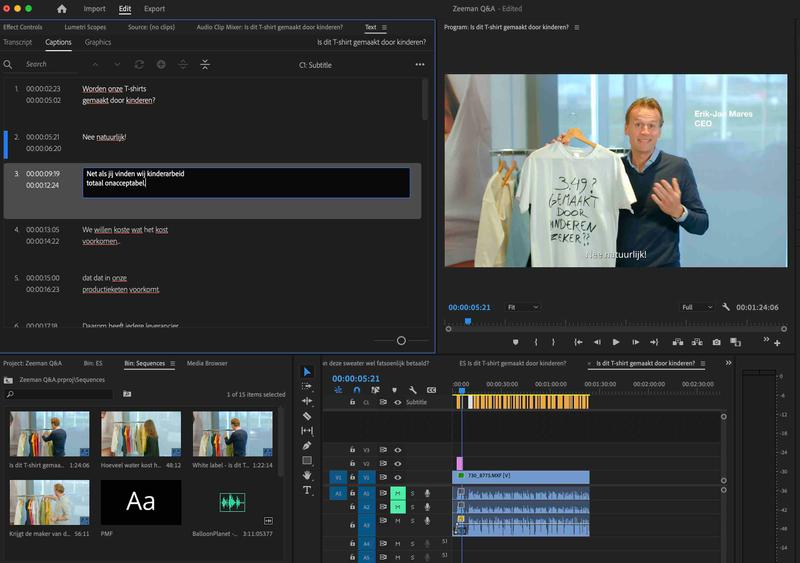
Kort je de video in, dan verspringt de ondertiteling mee. Super handig.
Verschil tussen srt en ingebrande ondertiteling
Je kunt je video voorzien van srt subtitles en ingebrande ondertiteling. Wat zijn de verschillen?
srt ondertiteling
.srt staat voor SubRip formaat. Een srt ondertitelingsbestand is een tekstbestand waarin de ondertiteling staat uitgeschreven inclusief tijdcode met informatie wanneer deze titels in beeld moeten komen.
Een srt bestand kun je vervolgens als los bestand toevoegen aan je video in een videospeler zoals YouTube. Hiermee geef je jouw kijkers de optie om de ondertiteling zelf uit of aan te zetten, of om af te wisselen tussen meerdere taalversies. Voor dat laatste doen je dan wel srt bestanden in de verschillende talen toe te voegen aan de mediaspeler.
Dit maakt de kijkervaring dus flexibel. Als kijker kun je zelf bepalen of je de video met of zonder subtitles bekijkt en in welke taal.
Ingebrande ondertiteling
Bij ingebrande ondertiteling zit de ondertiteling vast in het videobestand: ingebrand. Je kunt deze dus niet uit of aanzetten. De ondertiteling is altijd zichtbaar, in de taal die je vooraf hebt gekozen. Een voorbeeld is bijvoorbeeld wanneer je naar een nieuwsuitzending kijkt met een interview in het Engels die Nederlands is ondertiteld. Als kijker kun je deze ondertiteling niet uitzetten.
De voors en tegens van srt en ingebrande ondertiteling
Beide ondertitelopties hebben zo hun na en voordelen. Bij srt ondertitels kun je je kijkers de keuze geven om de video met of zonder ondertiteling te bekijken en in meerdere talen. Maar het kan ook betekenen dat je video begint af te spelen zonder ondertiteling, omdat de optie niet automatisch aanstaat wanneer je kijker de video afspeelt. Dat kan tot gevolg hebben dat ze het verhaal minder goed volgen.
Wist je dat...
srt ondertiteling toevoegen aan je video ook goed is voor zoekmachineoptimalisatie (SEO)? Je koppelt hiermee een tekst script aan het videobestand. Aan de hand van deze informatie begrijpen Google en YouTube nog beter waar de video overgaat, waardoor de kans groter wordt dat je video tijdens relevante zoekopdrachten verschijnt.
-
![YouTube SEO Video en SEO tips]()
Video en SEO
Hoe kun je video inzetten voor SEO optimalisatie? In dit artikel vind je meerdere tips over video SEO zodat je online nog beter gevonden wordt.
Bij ingebrande ondertiteling ben je er van verzekerd dat je video bekeken wordt met ondertiteling, maar zit je wel weer vast aan één taalversie. Maak je video's voor een internationaal publiek? Kies dan bijvoorbeeld voor ingebrande ondertiteling in het Engels. Het nadeel van ingebrande ondertiteling is dat YouTube/Google deze tekst niet als script kan uitlezen.
Een derde optie is om je video's in een montageprogramma zoals Adobe Première te voorzien van verschillende talen subtitles en per taalversie te exporteren als video, zodat je allemaal losse video's krijgt met ingebrande ondertiteling per taal. Houd er dan wel rekening mee dat je deze video's los van elkaar moet uploaden en delen.
Vliegensvlug ondertiteling toevoegen aan je video
Als je denkt dat het toevoegen van ondertiteling een onwijs traag proces is, dan heb je het gelukkig mis. De nieuwste functionaliteit in Adobe Première heeft dit proces al enorm vereenvoudigd voor ons als productiehuis. En het gaat nog sneller als je een autocue gebruikt:
PRO Tip: Neem je een video op met een autocue? Dan gaat het toevoegen van ondertiteling nog sneller. Je hebt je tekst immers al van te voren uitgeschreven en via een autocue ben je "tekstvast". De video editor kan de tekst vanuit het script kopiëren en toevoegen aan de captions track.
Nog een truc als je de ondertiteling naar meerdere talen moet omzetten: als je de ondertiteling op een slimme manier laat vertalen, hoef je niet elke taal opnieuw in de juiste timing als Captions toe te voegen. Zo doe je dat:
PRO Tip: Als wij ondertiteling in meerdere taalversies moeten laten vertalen, dan vragen we het vertaalbureau om rechtstreeks de bestaande Nederlandse ondertiteling te vertalen vanuit een geëxporteerd srt bestand, zodat de tijdcodes en opmaak ook in de nieuwe ondertiteltaal behouden blijft. We krijgen dan per taal de vertaalde srt bestanden aangeleverd en kunnen deze direct toevoegen aan de video. De timing klopt dan meteen.
Voorbeeld: video's slim ondertitelen
Voor Zeeman hebben we drie videoboodschappen van ondertiteling voorzien in het Nederlands, Frans, Duits, Spaans en Catalaans.
Deze workflow ging enorm snel doordat de videoboodschappen
werden ingesproken via autocue. De teksten waren dus al
uitgeschreven en kon meteen in zinsdelen vanuit een Word document
naar de Captions omgeving in Adobe Première gekopieerd worden.
In dit geval hoef je niet op gehoor alles mee te typen. Dat scheelt
de helft van de tijd.
Vervolgens hebben we de Nederlandse srt laten vertalen direct vanuit het srt bestand, dus met behoud van de tijdcodes. Zodra we de vertalingen binnen hadden, was het een kwestie van de captions track vervangen en de video opnieuw exporteren.
Bekijk in deze video hoe we vliegensvlug ondertiteling kunnen toevoegen en vertalen.
Tips bij het toevoegen van ondertiteling
Klaar om aan de slag te gaan met ondertiteling? Mooi. In dit laatste deel vind je nog een paar tips over hoe je ondertiteling makkelijk leesbaar kunt houden voor je publiek.
Breek zinnen af bij een pauze in het gesproken dialoog
Als er in de zin van een spreker een (denk)pauze valt, is het logisch om daar geen ondertiteling in beeld te brengen. Breek de zin af op het moment dat de pauze valt en pak de ondertiteling weer op als de spreker zijn verhaal vervolgd.
Breek zinnen af in kortere zinsdelen
Voorkom ellenlange zinnen door zinnen op te knippen in kortere zinnen. Dat verhoogt de leesbaarheid voor de kijker.
Hiermee voorkom je ook dat kijkers al vooruit kunnen lezen. Als je een hele lange zin ondertiteling in beeld brengt, en de spreker heeft daar 10 seconden voor nodig om het te zeggen, dan kun je als kijker al lezen wat je iemands gaat zeggen en dat is onnatuurlijk.
Je kunt het beste de zinnen opknippen bij logische overgangen in de zin, waar normaal een komma zou staan.
Voorbeeld:
"Daarom heeft iedere leverancier waar wij mee samenwerken een gedragscode getekend."
Deze zin kun je het beste opknippen op het punt waar de komma valt:
1. Daarom heeft iedere leverancier waar wij mee samenwerken...
2. een gedragscode getekend.
Verdeel ondertiteling over twee regels
Verdeel de ondertiteling bij lange zinnen bij voorkeur ook over twee regels en hanteer zoveel mogelijk maximaal vijf woorden per regel.
Ook hier: als je ondertiteling over twee regels verdeelt, knip de ondertiteling dan op een logisch punt op naar de volgende regel, waarbij een samenhangend zinsdeel bij voorkeur op dezelfde regel blijven staan.
Voorbeeld:
"Daarom heeft iedere leverancier waar wij mee samenwerken..."
FOUT
Daarom heeft iedere
leverancier waar wij mee samenwerken.
GOED
Daarom heeft iedere leverancier
waar wij mee samenwerken.
"iedere" verwijst naar het woord leverancier, het is daarom mooier om deze woorden bij elkaar op dezelfde regel te houden.
Let goed op timing
Breng ondertiteling sowieso alleen in beeld wanneer iemand praat. Het is afleidend (en slordig) als de ondertiteling al een paar seconden eerder in beeld komt terwijl er nog niet gesproken wordt, of nog in beeld staat als de dialoog al klaar is.
Opmaak ondertiteling bij afbreken van een zin
Wij voegen altijd drie puntjes "…" toe aan het eind van iedere deelzin, het vervolg start dan zonder puntjes en een kleine letter. Als een zin eindigt, eindigen we met een punt. De nieuwe zin begint dan weer met een hoofdletter.
PRO Tip: Overweeg ook eens om je video te voorzien van speelse ondertiteling om het minder saai en zakelijk te maken. Denk aan ondertiteling die grafisch echt iets toevoegt aan je video. Zeker op social trekt dit de aandacht. Denk aan het toevoegen van ondertiteling in een andere kleur dan wit, op een andere positie dan onderaan in beeld, of in heel korte stukjes.
Wat kost het uitbesteden van ondertiteling toevoegen?
Je kunt het toevoegen of vertalen van je ondertiteling ook uitbesteden. Pro Motion Film kan dit voor je doen. Wij rekenen 75,- euro per minuut voor standaard ondertiteling bij een minimum afname van 5 minuten, plus aanvullend 85,- euro per minuut als je de ondertiteling ook wil vertalen. Bij afname van meer dan 10 minuten ondertiteling zullen deze kosten lager liggen.
Jouw bedrijf boosten met doeltreffende videocontent?
Neem nu contact met ons op via het offerte-formulier en ontvang direct vrijblijvend alle informatie die je nodig hebt.
✓ 10 + jaar ervaring in het produceren van conversieverhogende videocontent voor bedrijven
✓ Voordelige productiekosten bij afname van meerdere video's
✓ Altijd extra vrijblijvend advies over aanvullende videomarketing mogelijkheden
Over de auteur
Video Director & Strategist Niels de Groot is met meer dan 14 jaar ervaring en 1400+ bedrijfsvideo's op zijn naam een ervaren specialist op het gebied van videoproductie en videomarketing. Met zijn videocontentbureau Pro Motion Film - een netwerk van bevlogen video professionals - helpt hij MKB-bedrijven en organisaties hun doelgroep te bereiken, informeren en overtuigen met videocontent.




